confluence使用技巧
来源:网络收集 点击: 时间:2024-08-10创建空间(Space)
新建一个项目时,首先要做的就是创建一个空间,并进行初始化配置。
创建空间的方式很简单,可以从顶部菜单进行创建:【Spaces】-【Create Space】;也可以从Dashboard页面的Spaces页面中进行创建。
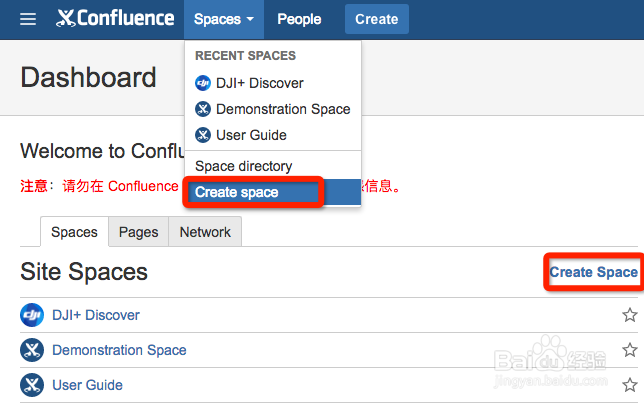 2/5
2/5配置空间权限
创建空间后,根据项目需要,可以给空间设置权限。只有空间的管理员才能对空间权限进行配置。
操作方式如下:首先进入空间的页面,在空间左下角中,【Space tools】-【Permissions】,进入权限管理页面。
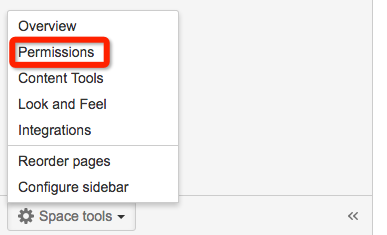 3/5
3/5添加文档
在Confluence中文件以树状结构进行组织。
推荐的创建方式是,先进入父目录的页面,然后再点击【Create】进行创建。在创建文档页面中,可以看到新建文档的“Parent”,表示新文档创建后将位于“Parent”文件的下一个层级中。
 4/5
4/5编写文档
在编写文档时,页面遵循所见即所得的编辑方式,基本上跟在MS Word中的操作类似。
Confluence也集成了许多编辑工具,可以很方便地插入图表、链接、附件、代办列表等等。如果还不满足需求,可以点击【Insert】-【Other macros】,查找更多的扩展插件。
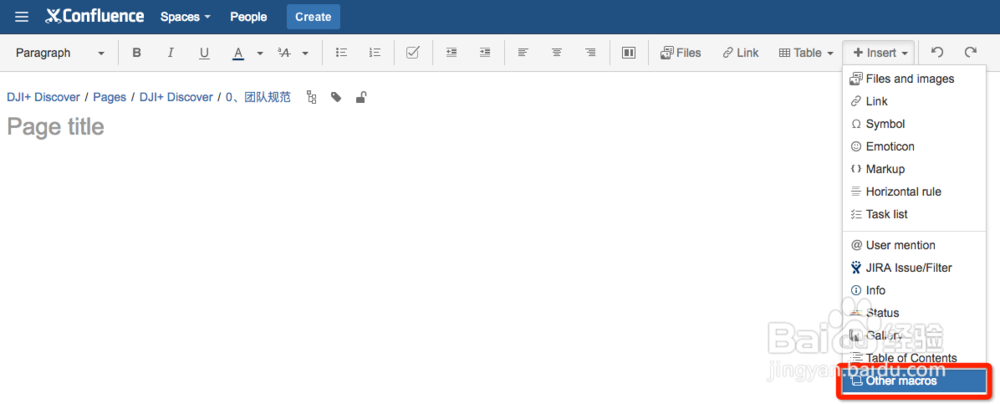 5/5
5/5移动文档
很多时候我们需要调整目录结构,这就涉及到需要将文档移动到别的目录层级下。
操作方式如下:先进入到待移动的文档页面中,点击页面右上角的【…】-【Move】;
然后选择新的目录即可。
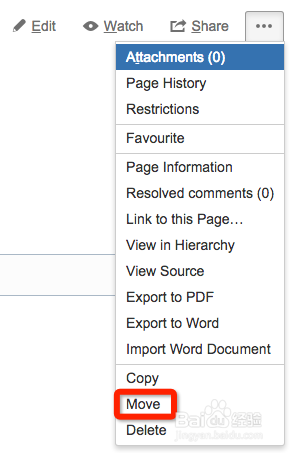 CONFLUENCE使用技巧简单操作
CONFLUENCE使用技巧简单操作 版权声明:
1、本文系转载,版权归原作者所有,旨在传递信息,不代表看本站的观点和立场。
2、本站仅提供信息发布平台,不承担相关法律责任。
3、若侵犯您的版权或隐私,请联系本站管理员删除。
4、文章链接:http://www.1haoku.cn/art_1103032.html
 订阅
订阅